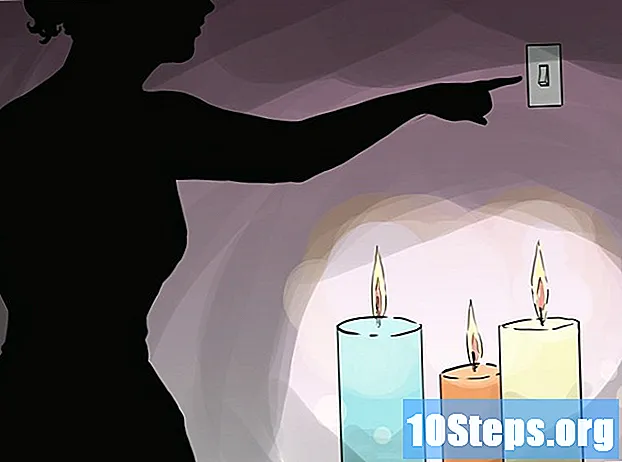Conţinut
Cumpărarea unui laptop prefabricat dintr-un magazin este de obicei un proces frustrant. Funcțiile pe care le doriți nu sunt toate disponibile pe un computer, iar prețul poate atinge valori exorbitante - fără a menționa stocul de software pe care compania îl instalează din fabrică. Puteți ignora toate aceste puncte dacă sunteți dispus să vă murdăriți puțin mâinile. Asamblarea propriului laptop este dificilă, dar incredibil de plină de satisfacții. Urmați acest ghid pentru a afla cum să o faceți.
Pași
Metoda 1 din 3: Găsirea pieselor
Decideți care va fi scopul laptopului. Un laptop pentru procesarea textului și citirea e-mailului va avea specificații foarte diferite decât un laptop pentru a juca cele mai noi jocuri. Durata de viață a bateriei este, de asemenea, un aspect important; dacă intenționați să vă plimbați deconectat, trebuie să aveți un laptop care nu consumă multă energie.

Alegeți un procesor care se potrivește nevoilor computerului. Carcasa laptopului va depinde de procesorul pe care doriți să îl instalați, deci alegeți-l de la început. Comparați modelele de procesoare pentru a determina care procesor oferă cea mai bună viteză în comparație cu temperatura și consumul de energie. Majoritatea magazinelor online vă permit să faceți comparații side-by-side.- Asigurați-vă că cumpărați un procesor mobil, nu un procesor desktop.
- Există doi producători principali de procesoare: Intel și AMD. Există mai multe discuții pro și contra fiecărei mărci, dar, în general, procesoarele AMD sunt mai ieftine. Cercetați cât mai multe modele de procesoare care vă interesează, asigurându-vă că merită cât costă.

Alegeți carcasa notebook-ului. Acesta va determina ce părți puteți utiliza pentru restul laptopului și va veni cu o placă de bază pre-atașată, care dictează ce memorie poate fi utilizată.- De asemenea, luați în considerare dimensiunea ecranului și modelul tastaturii. Deoarece carcasa nu este deosebit de personalizabilă, veți fi blocat cu ecranul și tastatura alese. Un laptop mai mare va fi mai greu de transportat și va fi probabil mai greu.
- Găsirea carcaselor pentru laptopuri de vânzare poate fi dificilă. Fiind mai ușor de găsit pe paginile de cumpărături din America de Nord cu căutări care conțin termenii „notebook barebones"Sau"coajă de carte albă”, Carcasele pentru laptop nu sunt încă o realitate întâlnită în mod obișnuit în Brazilia.

Cumpărați memoria. Laptopul dvs. va avea nevoie de memorie pentru a funcționa, iar forma sa este diferită de cea găsită pe desktop-uri. Căutați amintiri SO-DIMM care funcționează cu placa de bază în carcasă. Amintirile mai rapide vor oferi performanțe mai bune, dar pot duce la o durată mai scurtă de viață a bateriei.- Încercați să obțineți între 2 și 4 GB de memorie pentru cea mai bună performanță.
Alegeți un hard disk. Laptopurile folosesc de obicei unități de 2,5 ”- spre deosebire de cele de 3,5” găsite pe desktop-uri. Puteți alege între unitățile standard de 5.400 RPM sau 7.200 RPM sau puteți alege un SSD fără piese mobile. SSD-ul va fi în mod normal mai rapid, dar poate fi mai dificil de utilizat pentru perioade lungi de timp.
- Achiziționați un hard disk cu suficient spațiu pentru a face ceea ce doriți cu laptopul. Majoritatea carcaselor nu au spațiu pentru mai mult de un hard disk, ceea ce poate face upgrade-urile mai dificile. Asigurați-vă că există suficient spațiu pe hard disk după instalarea sistemului de operare (de obicei între 15 și 20 GB).
Decideți dacă veți avea nevoie de o placă video dedicată. Nu toate cazurile vor avea o placă grafică mobilă dedicată. În schimb, responsabilitatea grafică va fi cu placa de bază a carcasei. Dacă puteți instala un card dedicat, decideți dacă aveți nevoie de unul. Acestea sunt mai importante pentru jucători și designeri grafici.
Găsiți o unitate optică. Acest lucru a devenit mai opțional pe măsură ce tehnologia computerelor avansează, deoarece puteți instala sisteme de operare de pe unități USB și puteți descărca majoritatea software-ului.
- Unele carcase vin cu unități incluse. Nu toate unitățile sunt potrivite pentru toate, deci asigurați-vă că unitatea pe care o achiziționați este compatibilă cu cadrul ales.
- Alegerea cumpărării uneia sau nu este ușoară. Luați în considerare dacă utilizați în mod regulat discul de memorie. Amintiți-vă, puteți utiliza o unitate optică externă în loc de una internă.
Alegeți o baterie. Va trebui să găsiți unul care are forma corectă și care utilizează același conector (bateriile laptopului au intrări diferite. Bateria conține circuite integrate specifice care analizează temperatura computerului și notifică dacă echipamentul funcționează, dacă ar trebui să fie încărcat și câtă marfă mai aveți). Cumpărați o baterie care vă va alimenta laptopul pentru o lungă perioadă de timp, dacă intenționați să vă deplasați mult în jurul mașinii. Încercați să comparați mai multe baterii până când o găsiți pe cea potrivită pentru dvs.
Metoda 2 din 3: A pune totul împreună
Ia instrumentele. Veți avea nevoie de un kit de șurubelniță de bijuterie, de preferință magnetic. Șuruburile pentru laptop sunt mult mai mici și mai greu de lucrat decât cele de pe desktop. Găsiți o pensetă cu ac pentru a ajunge la orice șuruburi care cad în fisuri.
- Păstrați șuruburile în pungi de plastic până când aveți nevoie din nou de ele. Acest lucru îi va împiedica să se rostogolească sau să se piardă.
Utilizați împământarea. Descărcările electrice pot distruge rapid componentele computerului, așa că nu uitați să vă conectați la pământ înainte de a asambla laptopul. O brățară antistatică vă va menține la pământ și este un accesoriu relativ ieftin.
Întoarceți carcasa astfel încât baza să fie orientată în sus. Veți accesa placa de bază din mai multe părți detașabile din spatele unității.
Scoateți panoul care acoperă locașul unității. Acoperă compartimentul de 2,5 ”care vă va ține unitatea hard disk. Locația va varia în funcție de modelul carcasei, dar în mod normal va fi amplasată mai departe în fața laptopului.
Montați hard diskul în spațiu. Majoritatea notebook-urilor necesită ca hard diskul să fie montat într-un spațiu în care se va potrivi în siguranță. Folosiți patru șuruburi pentru a vă asigura că hard diskul este instalat corect. Găurile pentru șuruburi vor asigura în mod normal că sunt instalate în direcția corectă.
Glisați hard diskul în golf. Folosiți șmirghel adeziv dacă doriți o presiune mai mare pentru a menține discul în poziție. Majoritatea spațiilor vor fi aliniate cu două găuri atunci când discul este în poziție. Introduceți șuruburile pentru a-l fixa.
Instalați unitatea optică. Metoda va varia în funcție de carcasă, dar în mod normal va fi introdusă din partea din față a deschiderii golfului și va aluneca spre conectorii SATA.
Scoateți panoul care acoperă placa de bază. Va apărea mai dificil de îndepărtat decât panoul unității de hard disk și poate fi necesar să-l deschideți forțat după îndepărtarea tuturor șuruburilor.
Instalați memoria. Odată ce panoul este deschis, veți avea acces la placa de bază și sloturile de memorie. Introduceți jetoanele SO-DIMM în sloturile lor într-un unghi, apoi împingeți-le și „faceți clic” pe ele. Memoriile pot fi instalate numai într-o singură direcție, deci nu le forțați.
Instalați CPU. Este posibil să existe o blocare a procesorului în jurul spațiului corespunzător. Este posibil să fie nevoie să utilizați o șurubelniță cu vârf plat pentru ao pune în poziția „deblocat”.
- Întoarceți CPU-ul pentru a vedea pinii. Ar trebui să existe un colț fără știfturi, iar acel punct se va alinia cu un echivalent în soclu.
- CPU-ul poate fi introdus doar într-un singur mod. Dacă nu pare să intre, nu-l forțați, altfel puteți îndoi pini și distruge procesorul.
- Odată ce CPU-ul este introdus, așezați blocarea în poziția „blocat”.
Instalați răcitorul. CPU-ul dvs. trebuie să fie ambalat cu un cooler. Majoritatea ventilatoarelor vor avea o pastă termică pre-aplicată pe baza unde se conectează la CPU. Dacă nu are niciun folder, va trebui să îl aplicați puțin înainte de al instala.
- Odată ce pasta este aplicată, puteți instala răcitorul. Ventilatorul trebuie aliniat cu orificiile de aerisire din carcasa sa. Această parte poate fi puțin dificilă în timp ce încercați să aliniați toate părțile. Nu încercați să forțați radiatorul și ventilatorul, ci încercați să le reglați, leagănându-le până când dau clic.
- Păstrați radiatorul înclinat până când găsiți poziția corectă. Acest lucru va împiedica compusul termic să ajungă la toate celelalte componente.
- Atașați cablul de alimentare al ventilatorului la placa de bază imediat ce este instalat. Dacă nu conectați ventilatorul, laptopul se va supraîncălzi și se va opri după câteva minute de utilizare.
Închideți panourile. După ce ați instalat toate componentele, puteți plasa panourile înapoi în deschideri și le puteți fixa cu șuruburi. Laptopul dvs. este gata!
Metoda 3 din 3: Pornirea laptopului
Asigurați-vă că bateria este introdusă. Este ușor să uitați bateria în procesul de asamblare, dar nu uitați să o introduceți și să o încărcați corect înainte de a porni computerul.
Verificați memoria. Înainte de a instala un sistem de operare, rulați Memtest86 + pentru a vă asigura că memoria funcționează corect și că computerul nu are probleme. THE Memtest86 + poate fi descărcat gratuit de pe internet și poate fi rulat de pe un CD sau unitate USB.
- De asemenea, este posibil să verificați memoria instalată accesând BIOS-ul. Verificați secțiunea „Hardware” și vedeți dacă memoria apare acolo.
Instalați un sistem de operare. Pentru laptopurile auto-asamblate, puteți alege între Microsoft Windows sau o distribuție Linux. Windows costă mai mulți bani, dar oferă o gamă mult mai largă de programe și compatibilitate hardware. Linux este gratuit și este susținut de o mare comunitate de dezvoltatori voluntari.
- Există mai multe versiuni de Linux pentru a alege, dar unele dintre cele mai populare includ Ubuntu, Mint și Debian.
- Este recomandat să instalați cea mai recentă versiune de Windows disponibilă, deoarece versiunile vechi își pierd suportul după un timp.
- Dacă nu aveți o unitate optică, va trebui să creați o unitate USB bootabilă cu fișierele sistemului de operare.
Instalați driverele. Odată ce ați instalat sistemul de operare, trebuie să instalați drivere pentru hardware. Cele mai multe sisteme de operare moderne vor face toate lucrările pe cont propriu, dar poate fi necesar să instalați manual fiecare componentă.
- Majoritatea componentelor vor veni cu driverele lor pe un disc. Folosiți-l dacă sistemul dvs. de operare nu găsește driverele corecte.